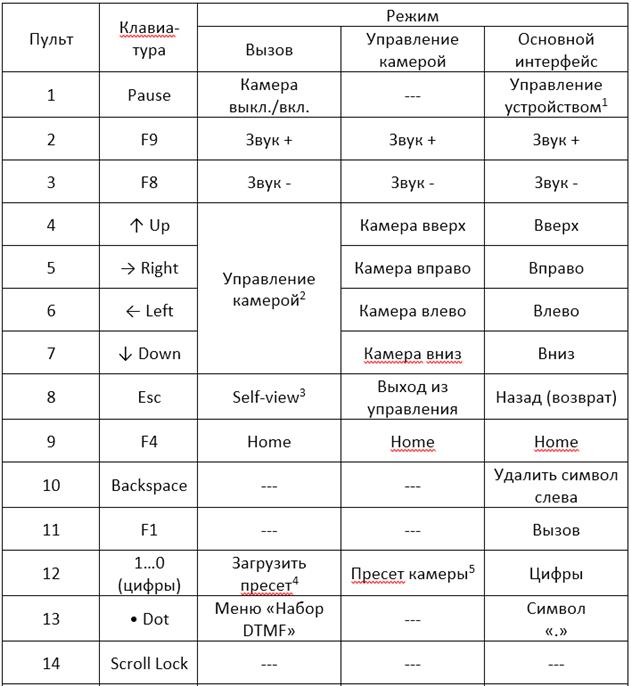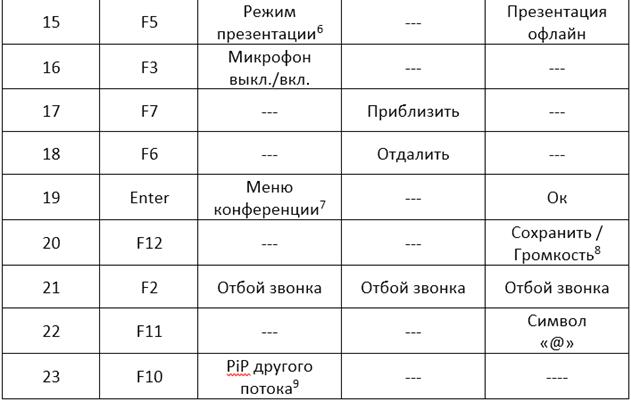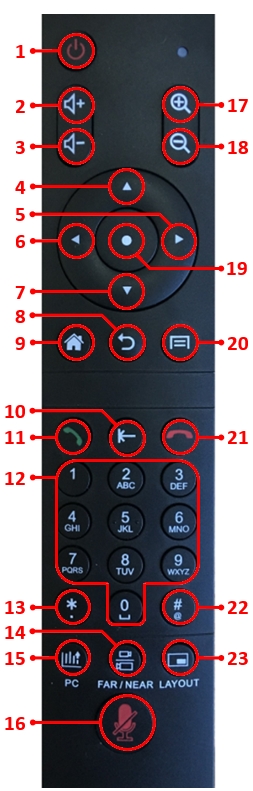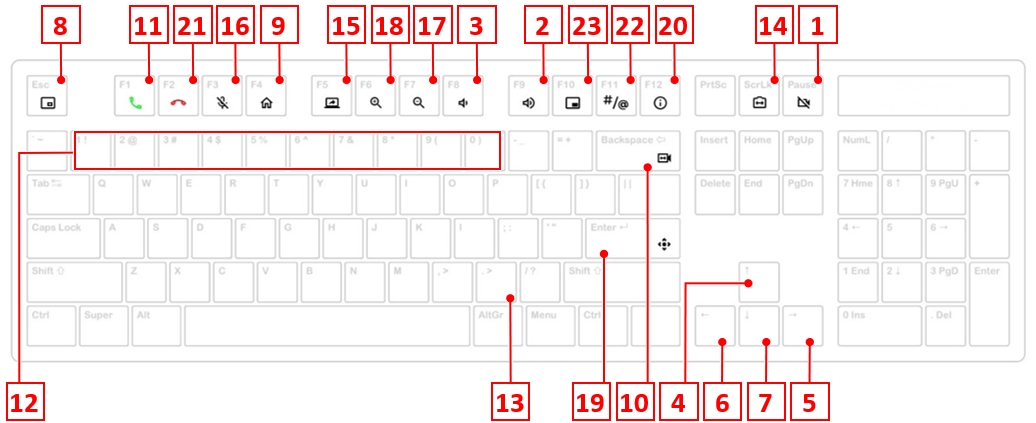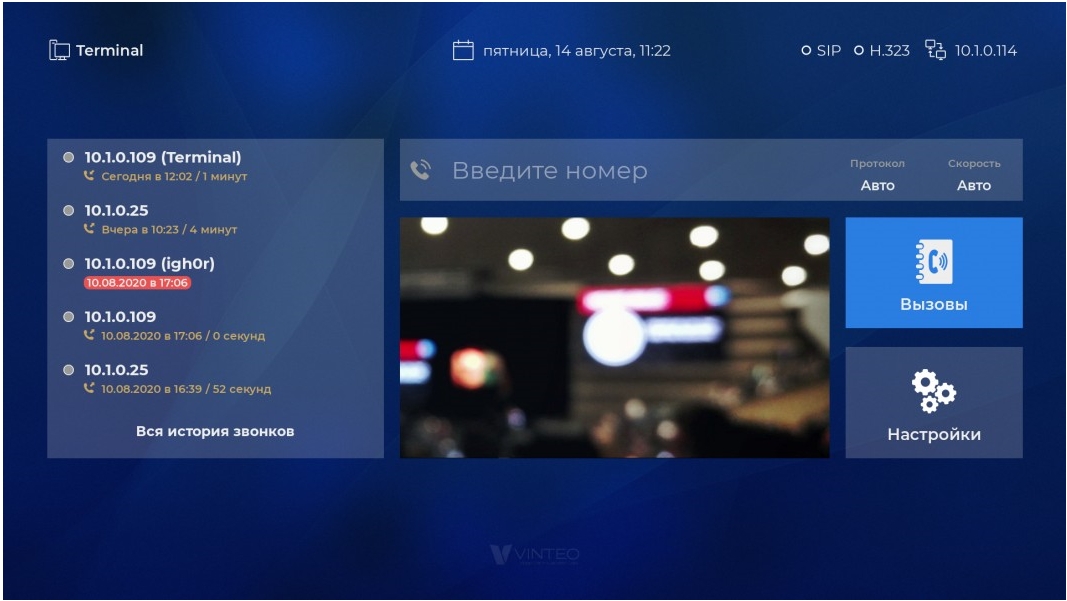Графический интерфейс терминала ВКС: различия между версиями
Alina (обсуждение | вклад) |
Alina (обсуждение | вклад) |
||
| Строка 67: | Строка 67: | ||
==== Поле «Введите номер» ==== | ==== Поле «Введите номер» ==== | ||
[[Файл:Инструкция - терминал - GUI 7.jpg|800px|безрамки|центр|Инструкция - терминал - GUI 7]] | [[Файл:Инструкция - терминал - GUI 7.jpg|800px|безрамки|центр|Инструкция - терминал - GUI 7]] | ||
| + | Поле для ввода номера абонента или номера конференции на сервере (примеры: 10.0.0.1, 1000@10.0.0.100, 1000@test.com). Ввод номера возможен без фокуса на строке. | ||
| + | |||
| + | Исходящий вызов на введенный номер производится кнопкой управления «Вызов» (11). Фокус на строке не требуется. | ||
| + | Ввод букв происходит многократным нажатием для перебора на кнопках управления «Цифры» (12). | ||
| + | |||
| + | Удаление символов – кнопкой управления Backspace (10). | ||
| + | [[Файл:Инструкция - терминал - GUI 8.jpg|800px|безрамки|центр|Инструкция - терминал - GUI 8]] | ||
| + | Поле «Введите номер» имеет два режима: | ||
| + | *режим ввода установлен по умолчанию. В строке появляется белая рамка после перемещения фокуса. Есть возможность только вводить и удалять символы по порядку с конца строки. | ||
| + | *режим редактирования устанавливается кнопкой управления OK (19) в строке. Поле заливается белым фоном. Перемещение курсора кнопками управления «Вправо» (5) и «Влево» (6) с возможностью ввода и удаления символов в месте нахождения курсора. Выход с сохранением осуществляется кнопками управления «Назад» (8) и «Ок» (19). | ||
| + | |||
| + | ==== Протокол ==== | ||
| + | [[Файл:Инструкция - терминал - GUI 9.jpg|800px|безрамки|центр|Инструкция - терминал - GUI 9]] | ||
| + | Кнопка для выбора протокола исходящего вызова из выпадающего списка [Рисунок 7]. | ||
| + | По умолчанию «Авто». | ||
| + | |||
| + | Для изменения:<br> | ||
| + | a)переместить фокус на кнопка «Протокол»;<br> | ||
| + | b)открыть список кнопкой управления OK (19);<br> | ||
| + | c)переместить фокус на необходимую строку;<br> | ||
| + | d)подтвердить кнопкой управления OK (19).<br> | ||
| + | Чтобы выйти без сохранения необходимо нажать кнопку управления «Назад» (8). | ||
Версия 17:27, 10 сентября 2020
Содержание / VINTEO ST / Интерфейс терминала ВКС
Пульт и клавиатура
Схема пульта
- Короткое нажатие – ждущий режим, длинное нажатие (3 сек.) – системный виджет.
- «Картинка в картинке». Сменить место показа видео со своей камеры или убрать.
- Смена на экране основного и второго потоков.
- Двухтональный многочастотный аналоговый сигнал.
- От 1 до 6 – пресеты для камеры: длительное нажатие – сохранить, краткое нажатие – загрузить.
- Смена передачи видео с разных камер.
- Включить или выключить передачу презентации от терминала.
- Вход в режим управления камерой.
- Смена регуляторов громкости (динамик/микрофон) в активном виджете громкости.
- «Картинка в картинке». Сменить место показа другого потока или убрать.
Схема клавиатуры
Функционал кнопок управления в основном интерфейсе
После наименования кнопки управления в круглых скобках указан номер кнопки на схеме пульта [пункт 3.1 данного раздела].
Кнопка «Включить» (1) при коротком нажатии
Запускается режим пониженного энергопотребления «Ждущий режим» [пункт 1 раздела IX].
Кнопка «Включить» (1) при длинном нажатии
Запускает виджет управления устройством «Системный виджет» [пункт 2 раздела IX].
Длинное нажатие - удержание кнопки 2-3 сек.
Кнопка PC (15)
Кнопка PC запускает и останавливает просмотр презентации в основном интерфейсе c настроенного видеовхода [пункт 4.5 раздела VII]. Презентация прерывается при принятии входящего вызова.
Запуск презентации во время сеанса видеоконферецсвязи рассматривается отдельно [пункт 2.3 раздела VIII].
Кнопка «Сохранить» (20)
В зависимости от интерфейса:
- сохраняет выполненные изменения на страницах, где требуется процедура сохранения.
- при активном виджете громкости [пункт 4 раздела IX] – смена регуляторов громкости (динамик/микрофон), после нажатия кнопок управления «Громкость +» (2) и «Громкость –» (3), в том числе во время конференции.
Главная страница основного интерфейса
Информация о терминале
Имя терминала
Используется для идентификации терминала. При исходящем вызове передается в качестве Caller ID. Настраивается в соответствующем пункте меню «Основные настройки» [пункт 2 раздела VI].
День недели, дата, время
Рекомендуется сверить с текущими датой и временем. Настраивается в соответствующем пункте меню «Основные настройки» [пункт 3 раздела VI].
Регистрация SIP/H.323
Отображается статус регистрации SIP и H.323. Регистрация настраивается в соответствующем пункте меню «Системные настройки» [пункт 3 раздела VII].
IP-адрес
Отображается текущий IP-адрес. При отсутствии сетевого подключения – отображается сообщение «Нет подключения». Сетевой интерфейс настраивается в соответствующем пункте меню «Системные настройки» [пункт 1 раздела VII].
Исходящий вызов
Поле «Введите номер»
Поле для ввода номера абонента или номера конференции на сервере (примеры: 10.0.0.1, 1000@10.0.0.100, 1000@test.com). Ввод номера возможен без фокуса на строке.
Исходящий вызов на введенный номер производится кнопкой управления «Вызов» (11). Фокус на строке не требуется. Ввод букв происходит многократным нажатием для перебора на кнопках управления «Цифры» (12).
Удаление символов – кнопкой управления Backspace (10).
Поле «Введите номер» имеет два режима:
- режим ввода установлен по умолчанию. В строке появляется белая рамка после перемещения фокуса. Есть возможность только вводить и удалять символы по порядку с конца строки.
- режим редактирования устанавливается кнопкой управления OK (19) в строке. Поле заливается белым фоном. Перемещение курсора кнопками управления «Вправо» (5) и «Влево» (6) с возможностью ввода и удаления символов в месте нахождения курсора. Выход с сохранением осуществляется кнопками управления «Назад» (8) и «Ок» (19).
Протокол
Кнопка для выбора протокола исходящего вызова из выпадающего списка [Рисунок 7]. По умолчанию «Авто».
Для изменения:
a)переместить фокус на кнопка «Протокол»;
b)открыть список кнопкой управления OK (19);
c)переместить фокус на необходимую строку;
d)подтвердить кнопкой управления OK (19).
Чтобы выйти без сохранения необходимо нажать кнопку управления «Назад» (8).